Kaip nuskaityti popierinius dokumentus į „Google“ diską naudojant „Android“
Jei norite naudoti šią naują funkciją, jums reikės naujausio „Google“ disko programos atnaujinimo, kuriame taip pat yra nauja kortelėmis pagrįsta sąsaja, panaši į „Google“ dabar.
Tai ne tik leidžia „nuskaityti“ dokumentus -iš tikrųjų nufotografuokite juos ir išsaugokite kaip PDF failą „Google“ diske. Jis iš tikrųjų naudoja optinio simbolių atpažinimo (OCR) technologiją, kad atpažintų ženklus ir paverčia jūsų „nuskaitytus“ dokumentais, kurių galima ieškoti.
Nuskaitykite popierinį dokumentą į „Google“ diską
„Android“ įrenginyje paleiskite „Google“ disko programą ir bakstelėkite parinkčių mygtuką, tada meniu spustelėkite „Pridėti naują“.

Tuomet pasirodžiusiame meniu bakstelėkite Nuskaityti.
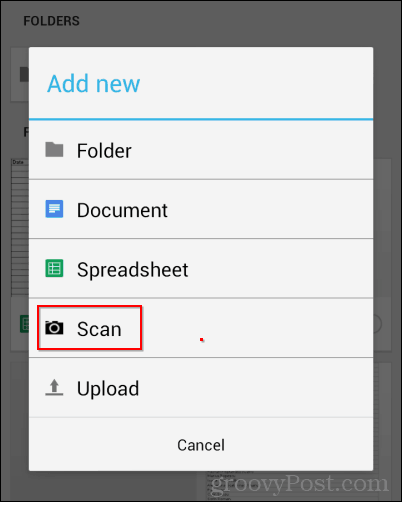
Dabar nufotografuokite savo dokumentą, tačiau įsitikinkite, kad visa tai tinka vaizdui.
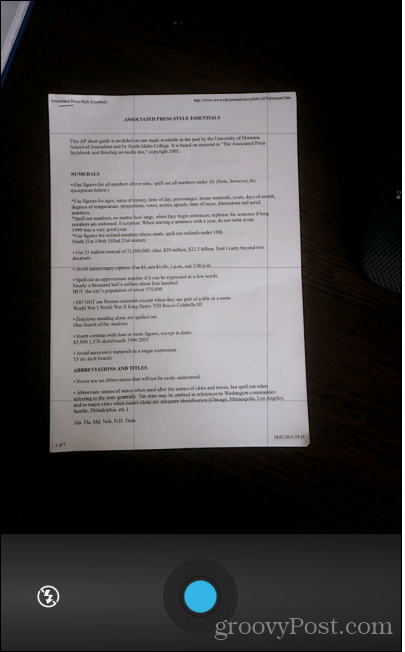
Kai tai bus padaryta, dokumentas bus įkeltas į „Google“ diską kaip PDF. Bus suteiktas toks vardas nuskaitytas_ dienos laikas. Tai palengvins nuskaitytų dokumentų paiešką vėliau.
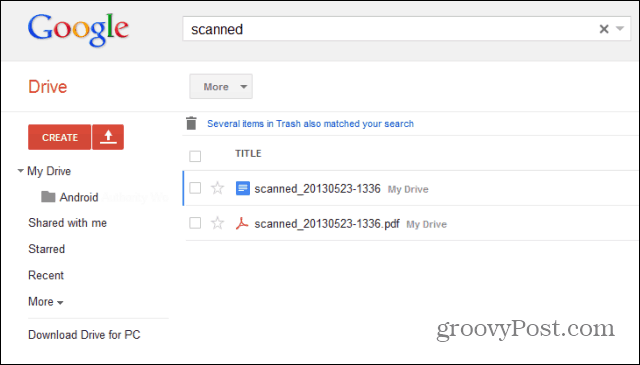
Nors negalite ieškoti žodžio PDF rinkmenojeatidarius „Google“ disko peržiūros programą, simbolių atpažinimas veiks. Tiesiog pabandykite dokumente ieškoti žodžio naudodami „Google“ disko paieškos funkciją. Pastebėsite, kad dokumentas rastas.
Jei nuskaitytuose dokumentuose yra dalių susmulkintosiš jų, kai jie pateks į Diską, įsitikinkite, kad peržiūrėjote „Android“ programos nustatymus. Įsitikinkite, kad vaizdo kokybė nustatyta aukšta (tai užtikrins geresnį atpažinimą) ir įsitikinkite, kad nustatytas tinkamas popieriaus dydis.











Palikite komentarą